Varje dator dör i slutet Lär vilka delar som kan misslyckas, och vad ska man göra om det
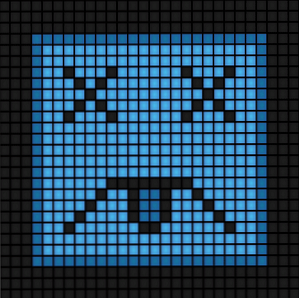
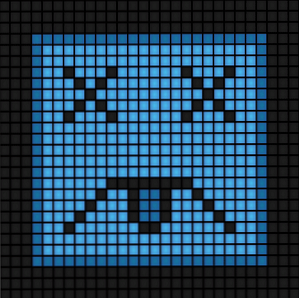 De flesta datorer utvecklar problem över tid. Att lära sig vad de är och hur man kan hantera dem är viktigt om du inte vill betala genom tänderna för professionella reparationer. Oroa dig inte - det är precis därför vi är här. Idag ska jag presentera en lista med saker som sannolikt kommer att misslyckas i en dator, hur du kan identifiera och åtgärda problemet och allt du kan göra för att förhindra det.
De flesta datorer utvecklar problem över tid. Att lära sig vad de är och hur man kan hantera dem är viktigt om du inte vill betala genom tänderna för professionella reparationer. Oroa dig inte - det är precis därför vi är här. Idag ska jag presentera en lista med saker som sannolikt kommer att misslyckas i en dator, hur du kan identifiera och åtgärda problemet och allt du kan göra för att förhindra det.
Kom ihåg - Om du har tillgång till Internet på en annan enhet är vår hjälpsamma svarsgrupp tillgänglig och redo att hjälpa dig. Också, innan du påbörjar någon form av hårdvaru reparationer, var noga med att ladda ner vår Komplett guide till din dator, inifrån och ut. Del 1 handlar om fall, strömförsörjning och moderkort, och del 2 adresserar CPU, hårddiskar, minne och allt annat.
Operativsystemet
Det här är inte maskinvara självklart, men det är den enda troligaste sak att bryta och därmed värt att nämna - och förbereda sig för. Att fixa OS-problem är dock ett enormt ämne. Malware är den främsta orsaken, så jag föreslår att du tar en kopia av vår gratis guide för borttagning av skadlig kod innan du verkligen behöver det.
Felaktiga drivrutiner är ett annat vanligt problem som hindrar ditt operativsystem från att starta på rätt sätt, och att fixa det här innebär att starta i säkert läge och ta bort de oöverkomliga drivrutinerna. Så här startar du i Windows Säkert läge och dess användningsområden. Så här startar du i Windows Säkert läge och dess användningsområden Windows operativsystem är en komplex struktur som är värd för många processer. När du lägger till och tar bort hårdvara och programvara kan problem eller konflikter inträffa, och i vissa fall kan det bli mycket ... Läs mer .
Proffstips: Även om något katastrofalt och oåterkalleligt kan hända med Windows, kan du alltid installera om det. Partitionering Hur man krymper och förlänger volymer eller partitioner i Windows 7 Hur man krymper och förlänger volymer eller partitioner i Windows 7 I Windows 7 och Windows Vista har storleken på volymerna eller omfördelningen av hårddisken blivit mycket enklare än tidigare versioner av Windows . Men det finns fortfarande några få fall som kräver att du ... Läs mer din enhet för att separera data från systemfiler gör processen smärtfri. När du är tillbaka till ett fungerande tillstånd, överväg att skapa en hel bild av din systemdriven, så i framtiden kan du helt enkelt återställa det och få ett helt nytt system upp igen på några minuter. Tina visade några sätt att göra en hel systembild 5 sätt att klona och kopiera hårddisken 5 sätt att klona och kopiera hårddisken Läs mer tillbaka under 2009 som fortfarande är relevanta.
Strömförsörjning
Vanligtvis är den första hårdvaran att gå på grund av billiga elektroniska komponenter, utbrända eller läckande kondensatorer, eller strömstörningar från stormar. Diagnos är enkel om du har mer än en som ligger omkring; bara byta dem runt. Symtom på dålig strömförsörjning är många:
- Underlåtenhet att slå på strömmen.
- Spontan omstart och låsning.
- Fel på vissa interna komponenter (hårddisk eller fläktar som inte snurrar).
- Överhettning på grund av fläktfel.
- Elektriska stötar från fallet.
- Rök.
Om det antas att ingen annan intern skada har uppnåtts är det enkelt att köpa en ny strömförsörjning. Det finns fyra skruvar som håller den aktuella PSU-enheten till väskan, och många strömledningar leder till moderkortet och alla huvudkomponenter. Ta den trasiga om du behöver och se till att den har alla rätt anslutningar - särskilt 20/24 pin moderkort och SATA-ström för hårddiskar i stället för den äldre 4-stiftsstilen.

Hårddisk
Hårddiskar innehåller många rörliga delar - plattor av metall som snurrar i tusentals varv per sekund med ett precisionshuvud som flyttar över för att läsa deras data - så slitage kan förväntas. Någon slags slag kan också orsaka repor, vilket leder till en oläslig disk.
Generellt sett kommer en felaktig hårddisk att misslyckas inom sina första tre månader. När du är förbi det, förvänta dig ett långt och hälsosamt liv. Problem med hårddisken kan också manifesteras på olika sätt, från långsam läsning av stora filer till slumpmässiga kraschar. Med kritiska hårdvarufel kan du till och med höra att hårddisken själv fysiskt slipar eller klickar högt när läshuvudet försöker och inte går på plats. Ibland har du tid att ta bort några av dina data först, ofta inte.

Byte av den aktuella enheten är trivial, och en bra chans att uppgradera till en större kapacitet. Problemet är data. I de flesta fall är det säkert att det är helt oåterkalleligt utan kostnad tiotusentals dollar för specialisttjänster. Vi kan verkligen inte påpeka mer hur absolut kritiskt det är att ta regelbundna säkerhetskopior av dina data. Läs mitt eget konto om det tredubbla backup-systemet. Den ultimata tripup backup-lösningen för din Mac [Mac OSX] Den ultimata tripup backup-lösningen för din Mac [Mac OSX] Som utvecklare här på MakeUseOf och som någon som tjänar hela sin inkomst från att arbeta online , det är rättvist att min dator och data är ganska viktiga. De är inbyggda perfekt för produktivitet med ... Läs mer Jag har fått plats för min Mac för idéer.
fans
Återigen kan rörliga delar leda till slitage, och fixeringar kan lossna med konstant rörelse. Fläktproblem kan antingen uppstå genom överhettning - vilken din dator ska stängas automatiskt för att skydda sig från - eller oftare i form av högt vridande (ibland fixad genom att ge ditt fall en smäll - men gör inte det här!)
För att fixa en felaktig fläkt öppnar du ditt fodral och identifierar vilket fläkt som inte spinner eller varifrån bruset kommer från exakt. En uppbyggnad av damm kan också vara en orsak till blockering, så du borde verkligen rengöra fansen en gång var sjätte månad eller så. Kom ihåg att en icke-spinnande fläkt kan orsakas av en felaktig strömförsörjning, så försök byt ut PSU först innan du diagnostiserar en felaktig fläkt.
Om din CPU-fläkt orsakar problemen måste du köpa en ersättare CPU-kylare och återställa den med vissa värmeöverföringsföreningar. Det är relativt avancerad fix och du kan behöva ta bort moderkortet helt för att utföra det korrekt. Case fans beror på modellen i fråga; vissa har skräddarsydda plastklämmor som kopplar fläkten till det fall som är svårt att hitta; om du kan hitta en ersättare, det vill säga.
Moderkort
Även om det inte finns några rörliga delar på ett moderkort har jag stött på många fall under åren där kondensatorer buler eller läcker elektrolyt - det beror vanligtvis på billiga komponenter. Dessa har påverkat både Mac-datorer och datorer från olika märken, och det är säkert inte en lätt uppgift att fixa dem, det innebär att de defekta avlägsnas och ersätts med nya. Jag har haft ungefär 50% framgång med denna typ av fix, så om du är nöjd med ett lödstryk kan det vara värt ett försök. Annars ersätt moderkortet.

Naturligtvis kan andra komponenter misslyckas, men det är ganska osannolikt. Minne utvecklar ofta fel om det hanterats eller utsätts för statisk elektricitet. Därför behöver du alltid en antistatisk handledsrem när du arbetar i en dator. Tyvärr är minnesproblem ganska svår att upptäcka och kan manifestera sig slumpmässigt över en period av månader.
Har du några andra tips för komponenter som ofta misslyckas? I din erfarenhet, vad har du misslyckats först? Låt oss veta i kommentarerna!
Bildkredit: Shutterstock - PowerSupply, Shutterstock - sjuka dator, Matt Niklas - hårddisk
Utforska mer om: Datorunderhåll, hårddisk.


